Hoe FL Studio te gebruiken Uitleg van Geavanceerd vulgereedschap
Ik ben Yosi, de beheerder van Chillout with Beats.
In dit gedeelte wordt het geavanceerde vulgereedschap beschreven, een functie die is toegevoegd in FL Studio 20.6.
Advanced Fill Tool is een tool die verschillende ritmes kan genereren, waaronder Euclidische ritmes.
Laten we beginnen met hoe het te gebruiken.
Ik denk dat deze blog het meest gedetailleerd is over het Euclidische ritme in het Japans.
Euclidisch ritme kan worden gebruikt om een natuurlijk ritme te creëren (dat niet misstaat) met willekeurige elementen.
Ik heb het een beetje luchtig gemaakt.
Alle drums zijn gegenereerd met de Advanced Fill Tool.
Als je de zijketen volgens het ritme ophangt, kun je de leadsynth het gevoel geven alsof de poort alleen is opgehangen.
Geavanceerde vultool gebruiken
Laten we beginnen met hoe het te gebruiken.
Klik met de rechtermuisknop op "Channel Button" in "Channel rack" en klik op "Advanced fill..."
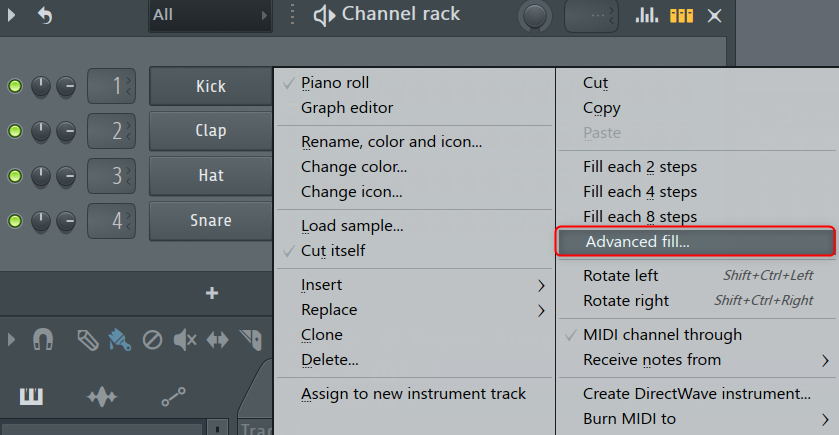
Vervolgens wordt de volgende GUI weergegeven.
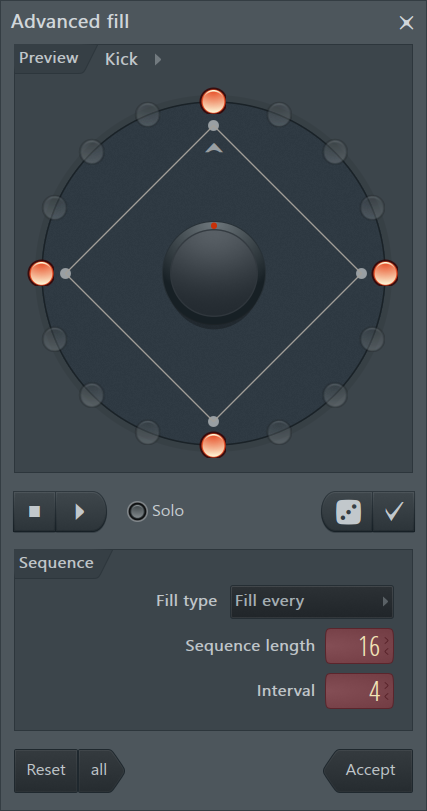
Selecteer "Euclidische" van "Fill type" van deze "Sequence".
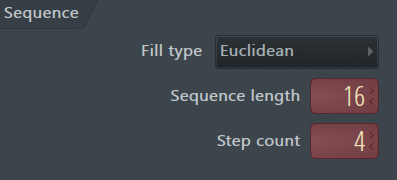
Klik op "Spelen" en klik op het dobbelsteenpictogram om willekeurig te veranderen.

Op dit moment wordt het resultaat ook weergegeven in "Kanaalrek".

Als je de startpositie wilt aanpassen, kun je de startpositie aanpassen met de knop bovenaan het scherm.
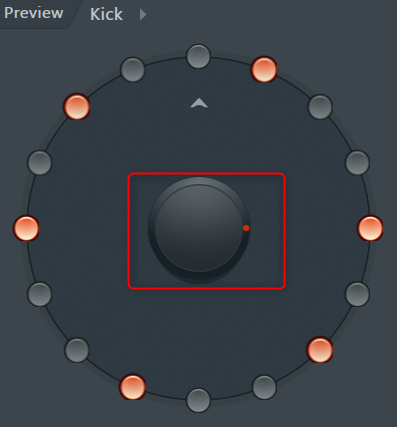
Als je het willekeurig genereert, krijg je soms een cool ritme, dus als je het leuk vindt, klik dan op het onderstaande pictogram.
![]()
Als u het hi-hat- of snare-ritme wilt genereren zoals het is, klikt u op de ▼ naast "Preview" om het te selecteren.
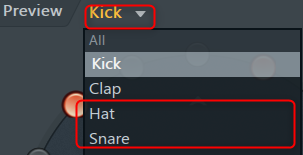
De rest kan eenvoudig worden gegenereerd door te herhalen.
Japanse vertaling van Geavanceerd vulgereedschap
Preview:
- Kanaal – Selecteer het doelkanaal in het vervolgkeuzemenu.
- Stap ring – De LED vertegenwoordigt de stap in de Stepsequencer.De pijl die naar de bovenste trede wijst, markeert het begin van de maat (reeks).
- Centrale knop – Gebruik dit om de stappen in de reeks te draaien.Zelfs als je bijvoorbeeld een interessant ritme ontdekt op het kickkanaal, is er geen kick op de eerste tel van de maat.Het roteren van het patroon kan dit meest ernstige probleem oplossen terwijl het oorspronkelijke ritme behouden blijft.
- Vervoer – Start / stop het afspelen van FL Studio
- Solo – Solo het huidige kanaal.
- Dobbelstenen – Randomiseer de stappen binnen de parameters van de huidige instelling.
- Teek – Hiermee kunt u het huidige patroon handmatig bewerken.
Volgorde:
- Handmatig – Klik op de stap-LED om deze te activeren.Deze modus is hetzelfde als een gewone lineaire step-sequencer.
- Vul elke – Activeer de stap volgens de instelling Stappentelling.
- Euclidische – Verdeelt de stappen gelijkmatig volgens het Euclidische algoritme.Als je het niet kunt plaatsen, zullen er interessante patronen verschijnen.
- Sequentielengte: – Aantal stappen.
- Stap tellen – Het aantal actieve stappen.
- Reset – Reset het huidige kanaal dat door de editor is gemaakt.
- Alles – Reset alle kanalen die door de editor zijn gemaakt.
- ACCEPTEREN – Stuur alle kanalen naar de step sequencer.
Hoe FL Studio te gebruiken Uitleg samenvatting van Advanced Fill Tool
Vooralsnog lijkt het een groot succes te worden als het niet met een sleur of een slecht idee komt.
Sommige mensen zullen misschien zeggen dat het gebruik van zo'n tool niet origineel is, maar naar mijn mening kan het gebruik van zo'n tool je onderscheiden van anderen.
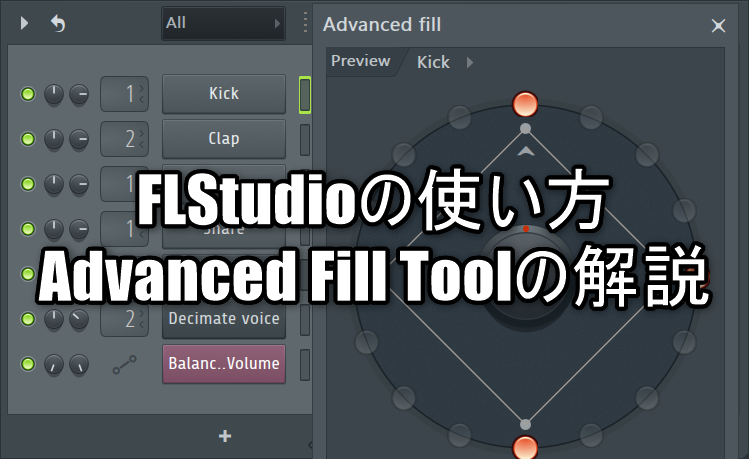


![[Gratis] Inleiding tot de arpeggiator VST-tool “RandARP” 21 2020 02 01 23u59 08](https://chilloutwithbeats.com/wp-content/uploads/2020/02/2020-02-01_23h59_08.png)
コ メ ン ト